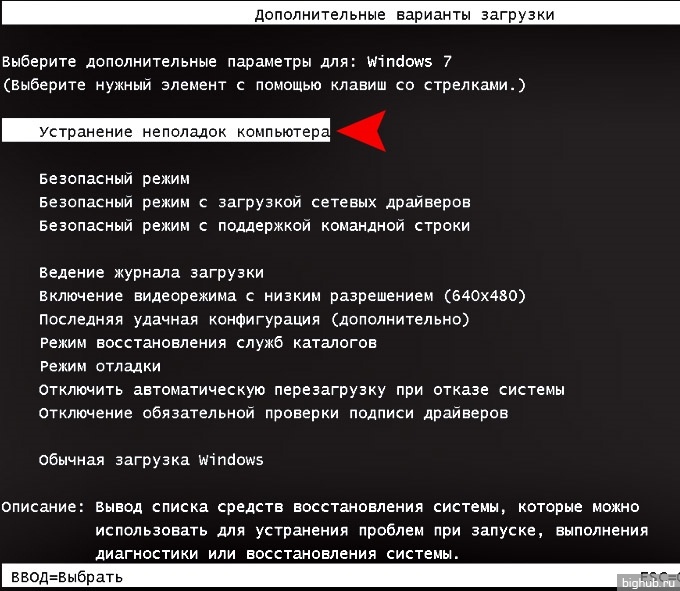Часто після того, як недосвідчений або просто зайво самовпевнений користувач пограє з налаштуваннями комп'ютера, він починає видавати різні помилки - аж . У більшості випадків їх легко виправити, просто поставивши гуглу правильні питання.
Але що робити, якщо система не хоче завантажуватися?
Опис проблеми
Чорний екран і страшні білі написи пригнічують недосвідчених користувачів, викликаючи бажання негайно форматувати диск С:\ і встановлювати нову систему. Не завжди це найрозумніше, що можна зробити. Розглянемо одну з найчастіших помилок, які не дають операційній системі завантажуватись: пошкодження завантажувача Windows. Ця помилка дається взнаки чорним екраном і системним повідомленням:
Bootmgr is missing Press Ctrl+Alt+Delete to restart
Цей напис дуже оманливий, прямо його сприймати ніяк не можна.Люди, які знають англійську мову, легко переведуть «Менеджер завантаження відсутній, натисніть Ctrl+Alt+Delete для перезавантаження».
Давайте розберемося, що означають ці слова. Для зручності розіб'ємо це повідомлення на дві частини:
- Менеджер завантаження відсутній. Це зовсім не означає, що у вас видалена вся інформація з диска або відсутня вінчестер. Система має на увазі, що не може прочитати інформацію про те, звідки завантажувати систему. Не може, значить нема, - ось така комп'ютерна логіка.
- Натисніть Ctrl+Alt+Delete, щоб перезавантажити. Класика жанру – натиснувши ці кнопки, ви просто перезавантажте комп'ютер, а помилка залишиться. Це можна повторювати до нескінченності.
З цього робимо висновок: все не так вже й погано, адже несправність можна виправити програмно. Для цього нам потрібно виконати спеціальну процедуру – відновлення завантажувача Windows 7. Зробити це можна двома способами.
Відновлюємо завантажувач через засіб відновлення системи
Для відновлення цього методу вам знадобиться завантажувальний диск (установочний диск Windows). Далі просто слідуйте за алгоритмом:
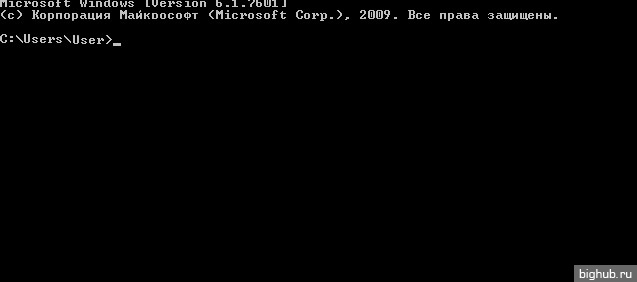
Розглянемо їх окремо:
Системна утиліта Bootrec.Ця програма дуже функціональна, але її основне призначення – перезаписувати у системний розділ головний завантажувальний запис. Тобто їй варто користуватися тільки коли завантажувальний запис існує, а ви просто хочете видалити з нього зайвий код.
Запустити цю програму ви можете, написавши командний рядок команду «Bootrec.exe». Після цього утиліта виведе список ключів, з якими вона працює, а ви вибирайте потрібний та пишіть Bootrec.exe «потрібний ключ». Тільки не забувайте, що ключі пишуться через пропуск.
Системна утиліта BCDBooT.Ця програма використовується для створення або відновлення завантажувального запису. Тобто їй потрібно користуватися, коли вона пошкоджена або зовсім відсутня.
Щоб створити завантажувальний запис, напишіть у рядок команду «bcdboot.exe». Потім, через пропуск напишіть шлях до вашої операційної системи. Наприклад "С:\windows". Повністю команда виглядатиме так: "bcdboot.exe C:\windows".
Відновлення завантажувача без завантажувального диска
Цей спосіб практично ідентичний першому, за винятком того, що для його реалізації вам не знадобиться завантажувальний диск. Це дуже зручно, але працює не завжди.
Для відновлення завантажувача Віндовс даним способом, вам необхідно зробити наступне:
- Увімкнувши комп'ютер, натисніть клавішу F8, перш ніж завантажити операційну систему.
- Якщо ви все зробили правильно, відкриється вікно додаткових варіантів завантаження.
- Виберіть перший пункт «Усунення несправностей комп'ютера».